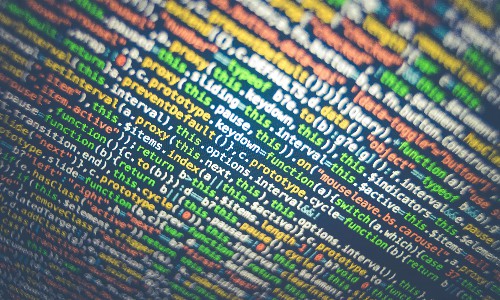
在计算机网络中,IP地址是用来标识一个设备在网络中的身份和位置的唯一标识符。如果你不知道你的电脑的IP地址,别担心,本文将为你介绍三种简单的方法来查找你的电脑的IP地址。
1. 使用命令提示符(CMD)查找IP地址
命令提示符是Windows操作系统中的一个命令行工具,通过它我们可以执行各种系统命令。下面是查找电脑IP地址的步骤:
步骤1:打开命令提示符。
如果你使用的是Windows系统,可以按下Win + R键,在弹出的运行窗口中输入”cmd”并按下回车键。
步骤2:输入ipconfig命令。
在命令提示符中,输入”ipconfig”命令,并按下回车键。系统会显示出当前连接的网络适配器的详细信息,包括IP地址、子网掩码和默认网关。
步骤3:查找IPv4地址。
在命令提示符中,找到标有IPv4 Address的信息。它就是你的电脑的IP地址。
2. 使用网络设置查找IP地址
对于那些不熟悉命令提示符的用户,可以通过系统的网络设置来查找电脑的IP地址。下面是具体的步骤:
步骤1:打开网络和Internet设置。
在Windows系统中,点击任务栏的网络图标,选择”网络和Internet设置”,打开设置窗口。
步骤2:选择网络连接。
在设置窗口中,选择”更改适配器选项”,然后找到当前网络连接的适配器,右键点击选择”状态”。
步骤3:查找IP地址。
在状态窗口中,点击”详细信息”按钮,系统会显示出当前网络连接的详细信息,包括IP地址、子网掩码和默认网关。你可以找到标有IPv4地址的信息,它就是你的电脑的IP地址。
3. 使用在线IP查找工具
如果你觉得以上两种方法过于复杂或不方便,还可以使用在线IP查找工具来查找你的电脑的IP地址。下面是使用在线工具的步骤:
步骤1:打开浏览器。
打开你常用的浏览器,输入”ip地址查找”或”what is my ip”等关键词,搜索在线IP查找工具。
步骤2:访问IP查找网站。
选择一个可信赖的IP查找网站,比如”whatismyip.com”,进入网站。
步骤3:查找IP地址。
在网站首页,你将看到你的电脑的IP地址。一般情况下,网站会直接提供你的公网IP地址,它是用于在Internet上标识你的电脑的唯一地址。
通过本文介绍的三种方法,你可以轻松地查找到你的电脑的IP地址。使用命令提示符(CMD)是最常见的方法,适用于Windows系统用户。如果你不熟悉命令提示符,可以通过系统的网络设置来查找IP地址。此外,你还可以使用在线IP查找工具,简单方便。无论你选择哪种方法,都能够帮助你获取你的电脑的IP地址,进一步理解和管理你的网络连接。